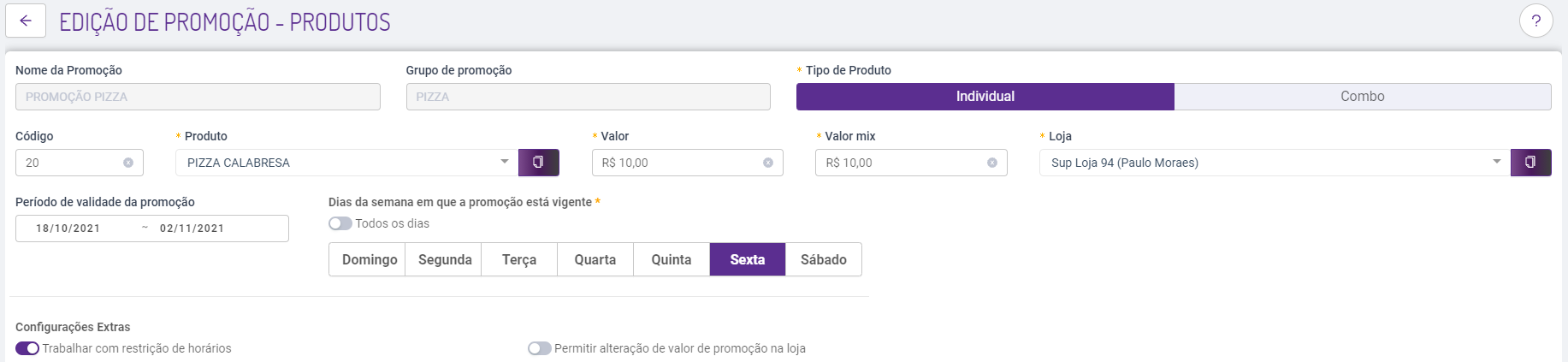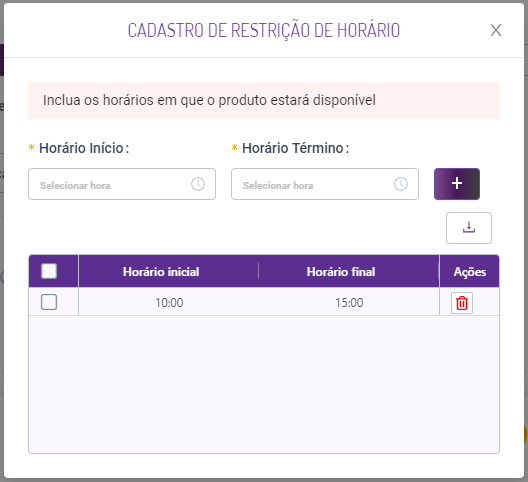...
Cadastro de Promoção – Degust WebOne
Conector de Widget width 800 url https://www.youtube.com/watch?v=2X6ONfN5b7w height 400
...
| Informações |
|---|
1º A promoção deverá existir toda Sexta-Feira. 2º O horário disponível dessa promoção será das 10h às 15h. 3º A promoção estará ativa do dia 0718/0410/2017 2021 até 1002/0411/20172021. 4º O valor da promoção será de R$ 10,00. |
Com esses critérios estabelecidos, vamos as configurações.
No menu “Cadastro>Loja>Promoção>Promoção”, clique .
Clique sobre o botão “Incluir” “Novo cadastro”.
Clique sobre o botão “Novo cadastro”.
...
Será solicitado o Nome da Promoção e o Grupo, que caso não exista poderá ser adicionado diretamente clicando no botão (+).
Ao finalizar essa etapa, clique no botão “Prosseguir”.
...
botão “Prosseguir”.
Ao abrir a tela acima, clique em "Incluir Produto".
Nessa nova etapa, será configurado, qual produto, valor, loja, prazo e os dias em que a promoção ficará ativa.
*Valor: Neste campo você deve informar o valor final da promoção.
...
| Aviso |
|---|
Importante: Caso a promoção tenha horário especifico, basta marcar a opção “Trabalhar com restrição de horário”. Como em nosso exemplo a promoção ficará disponível das 10h às 15h, ao clicar em “Incluir” "Cadastrar restrição de horário" será solicitado o intervalo da promoção. |
Após incluir os horários da restrição, será clique em "Salvar".
Será exibido uma visão “geral” sobre a configuração realizado.
Com a configuração realizada, basta gerar uma nova atualização para a loja pelo menu “Operacional>Gerar Arquivo de Produto” “Operacional>Atualização de Dados para o PDV”.
Assim que a atualização for gerada, o PDV poderá realizar a atualização de cardápio “Comunicação>Atualização de Tabelas>Produtos[Online]” e aproveitar a alteração automática do sistema.
...
A configuração de promoção no modelo "Combo" também pode ser efetuada.
| Informações |
|---|
Após preencher o nome e Grupo de Promoção, serão solicitados as seguintes informações: Tipo de Produto: Combo Padrão V.O: É necessário selecionar a venda orientada utilizada pela loja que será afetada pela promoção. Produto: Serão exibidos apenas os produtos que possuem configuração de venda orientada, ou seja, que chamam outros produtos durante a venda do caixa. Loja: A loja que terá a promoção disponível durante as datas e dias informados. |
Assim que o cabeçalho for incluído, basta clicar em incluir "Salvar".
Com o produto selecionado, é exibido toda a sequencia de venda do produto.
Na tela de configuração de desconto dos produtos temos as seguintes opções:
| Informações |
|---|
Sem desconto: Não haverá nenhuma alteração de preço. Valor: É o valor para a redução do preço (Ex. Preço Original: 5,00 → Valor Configurado: 1,50 → Preço Final: 3,50) Percentual: É a porcentagem de desconto que será aplicada no grupo de venda selecionado. Valor Fixo: É o valor final do produto exibido no caixa (Ex. Preço Original: 5,00 → Valor Fixo Configurado: 1,50 → Preço Final: 1,50) Nos Produtos: Nessa configuração, você poderá configurar apenas um produto individualmente dentro do grupo. |
...
Assim é possível mudar apenas um produto desejado, ou mais de um produto que constam dentro do mesmo grupo de venda.
...
| Dica |
|---|
| Não sabe como realizar a atualização do cardápio? Clique Aqui! |
| Dica |
|---|
Está com alguma dúvida? Consulte todos nossos guias na busca de nossa página principal clicando aqui. |
...